ultraiso制作u盘启动盘,小猪教您ultraiso如何制作u盘启动盘
- 时间:2018年04月20日 11:44:43 来源:魔法猪系统重装大师官网 人气:15229
我们都知道Ultraiso是软碟通,可用于加载ISO镜像和刻录ISO镜像,而我们都晓得现在使用U盘安装系统的方法是最简便快捷的方式,用户很想要知道ultraiso如何制作u盘启动盘,别急,下面就将ultraiso制作u盘启动盘的方法告诉大家。
有使用过ultraiso的用户就知道,它可以直接编辑ISO文件和从ISO中提取文件和目录,也可以从CD-ROM制作光盘映像或者将硬盘上的文件制作成ISO文件。说到这里用户就会问了ultraiso如何制作u盘启动盘呢?问的好,下面,小编就跟大家分享ultraiso制作u盘启动盘的教程了。
ultraiso制作u盘启动盘
下载安装UltraISO软件
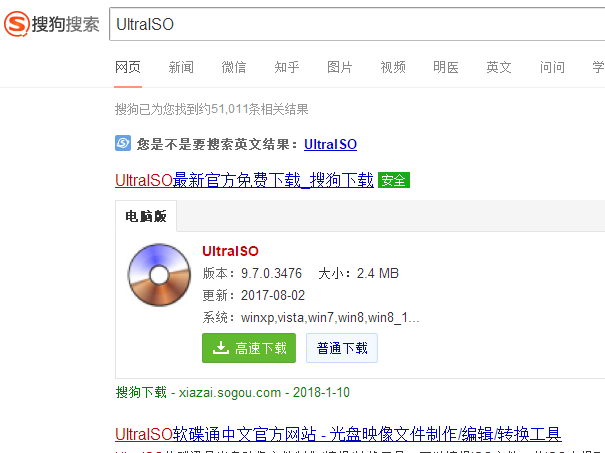
启动盘载图1
插入U盘
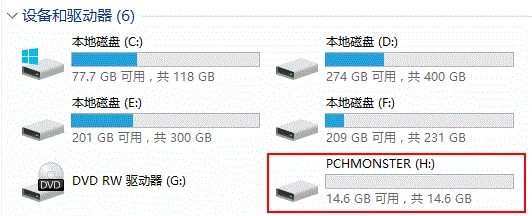
制作启动盘载图2
运行解压后的UltraISO目录中的UltraISO.exe即可开启该程序。
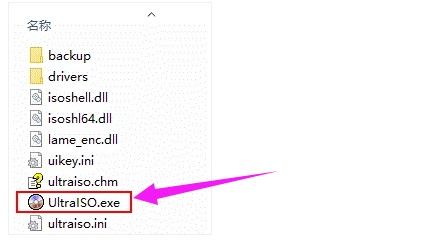
启动盘载图3
选择主菜单中的“文件”,选择“打开”,打开刚才下载好的ISO文件
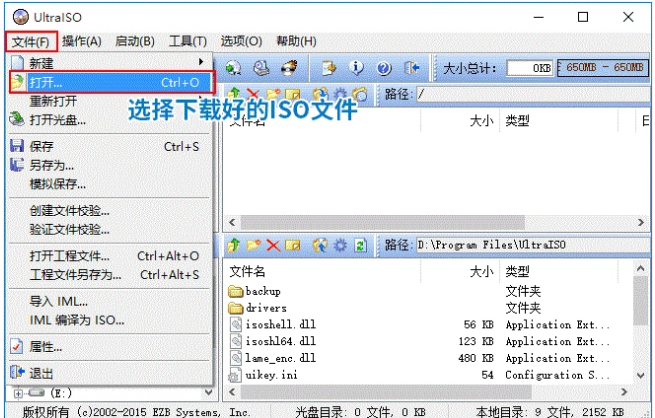
制作启动盘载图4
然后选择“启动”,点击“写入硬盘映像”。
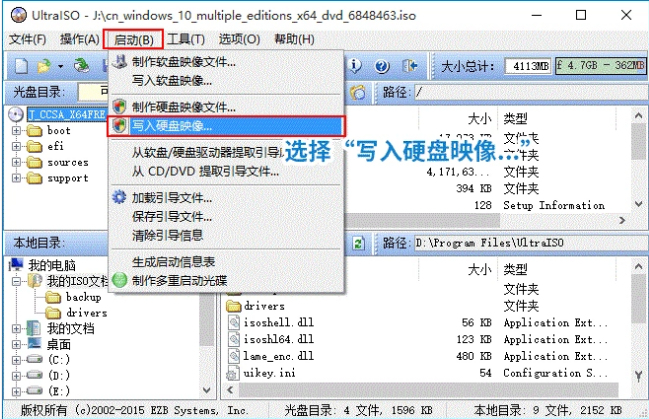
制作启动盘载图5
在弹出的“写入硬盘映像”对话框中,请确保“硬盘驱动器”选中U盘。
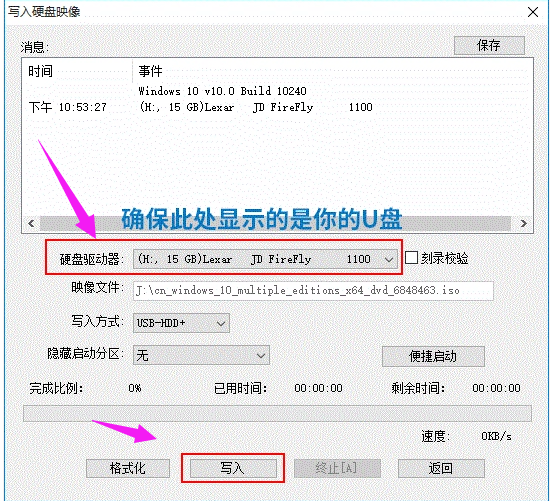
制作u盘载图6
确认无误后点击“写入”按钮,然后选择“是”。
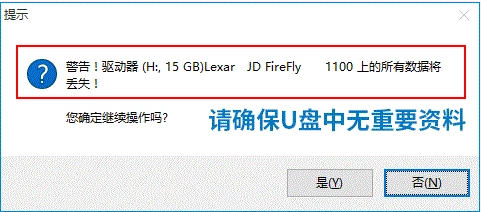
u盘载图7
开始写入,接下就是耐心等待。
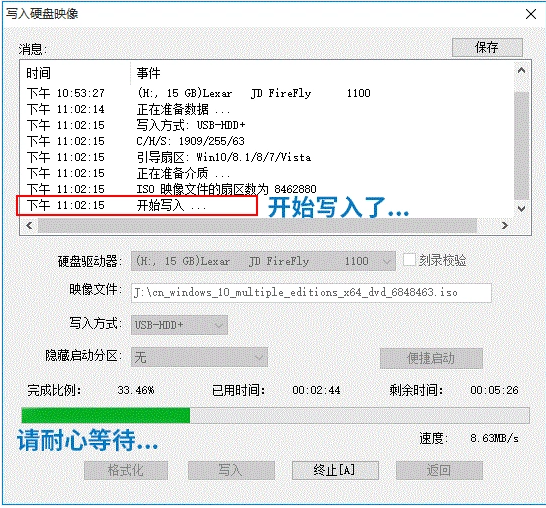
启动盘载图8
大概写入个5、6分钟就完成了,显示“刻录成功”。
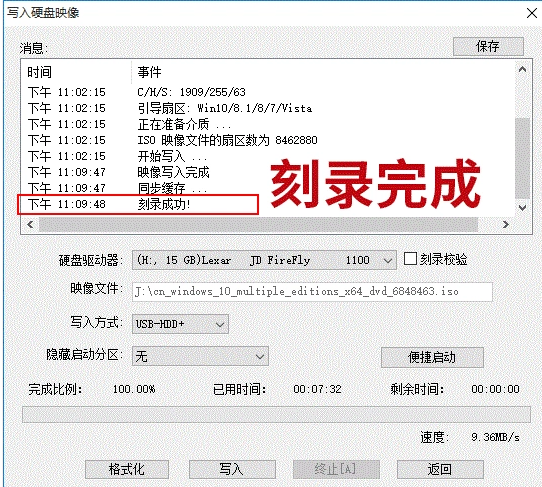
启动盘载图9
制作完成了!
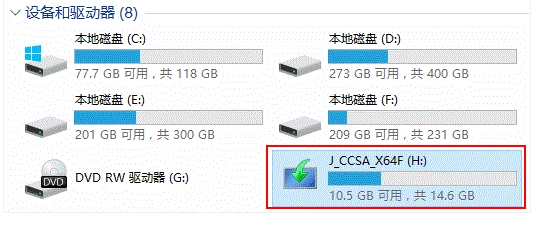
制作启动盘载图10
以上就是ultraiso制作u盘启动盘的操作方法了。
u盘,制作u盘,制作启动盘,启动盘








